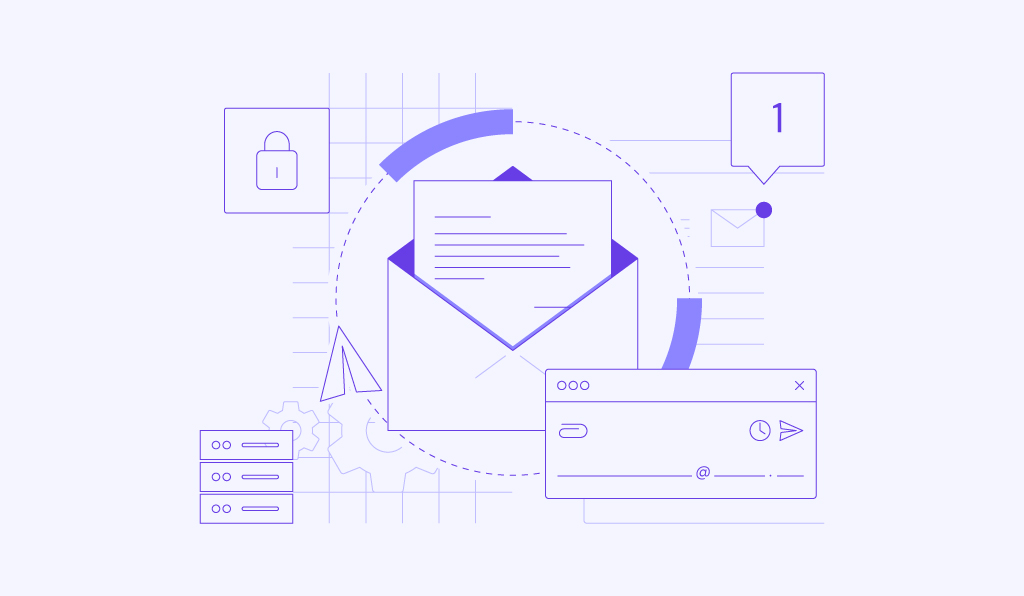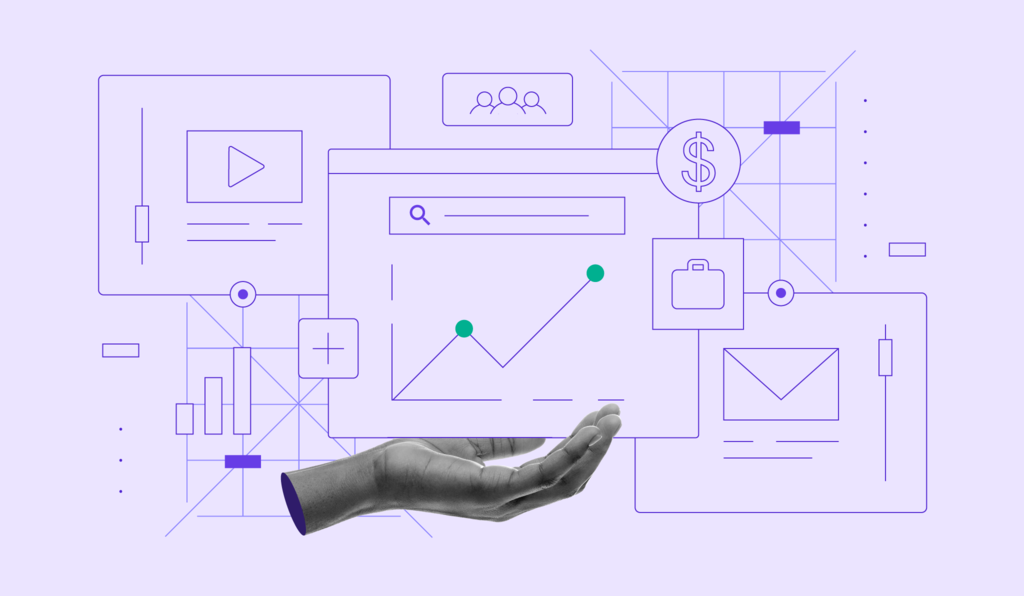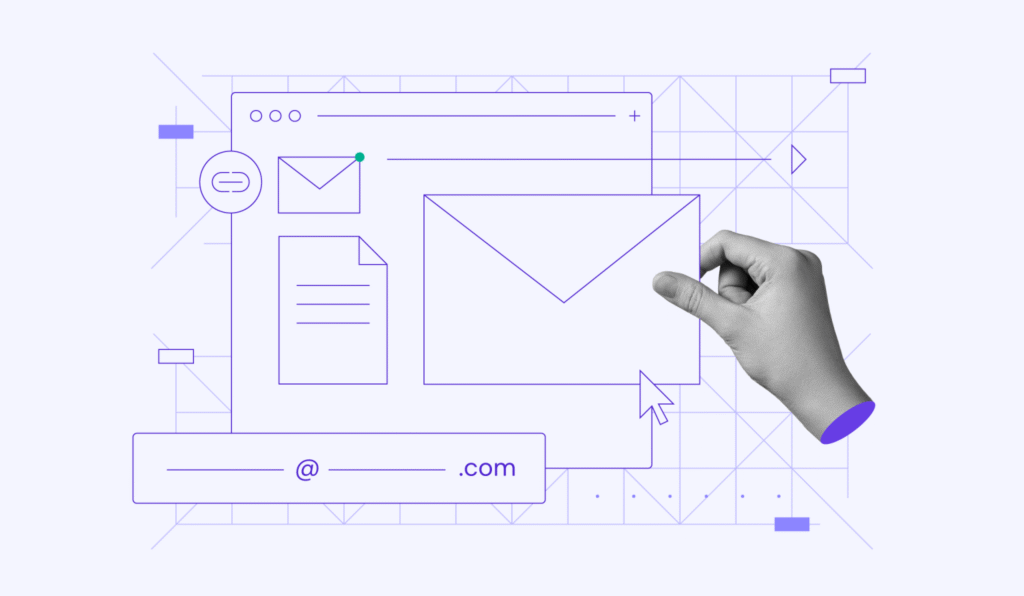【2025年版完全ガイド】iPhoneでメールアカウントを追加する方法

iPhoneの標準メールアプリにメールアドレスを追加すると、外出先でも効率的にメール管理ができるようになります。
場所を問わずメールチェックが可能で、iOSとの優れた連携機能により他のアプリとの共有や同期もスムーズ。新着メッセージのプッシュ通知機能で重要なメールを見逃すこともなく、高度なセキュリティ機能も搭載されているため、安心して使用できるでしょう。
この記事では、iPhoneでのメール設定を手動・自動の両方で行う具体的な手順をご紹介します。また、iOSデバイスでSMTPメール設定時によく発生するトラブルと、その解決方法についても詳しく解説していきます。
iPhoneで手動メール設定を行う方法
iPhoneでメールアカウントを手動設定する詳しい手順を順番に説明していきます。
1. メール設定情報を事前に準備する
設定を始める前に、メールアドレス、パスワード、メールサーバー設定の3つの情報を準備しましょう。必要な情報はメールホスティングプロバイダーから取得できます。
ここでは、Hostingerのメール設定情報を確認する手順をご紹介します。なお、独自ドメインのメールでのみ利用可能な方法です。
- hPanelから「Emails(メール)」に移動し、メールドメインの横にある「Manage(管理)」をクリックします。
- 左サイドバーから「Connect Apps & Devices(アプリ・デバイス接続)」を選択します。
- 「Manual Configuration(手動設定)」の下にIMAP、SMTP、POPプロトコルの設定が表示されるので、後で使用するためメモしておいてください。
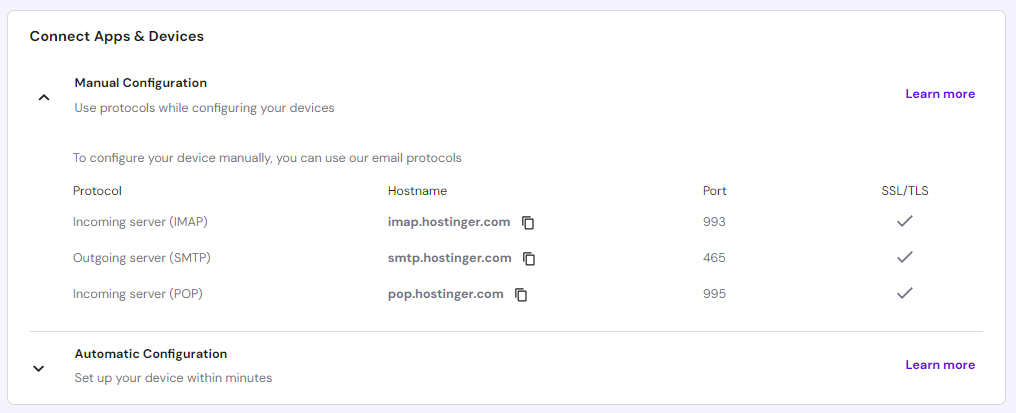

2. iPhoneの設定画面を開く
メールプロバイダーから設定情報を取得したら、iPhoneでメールアカウント設定を開始します。
「Settings(設定)」アプリを開き、「Mail(メール)」→「Accounts(アカウント)」の順にタップしてください。
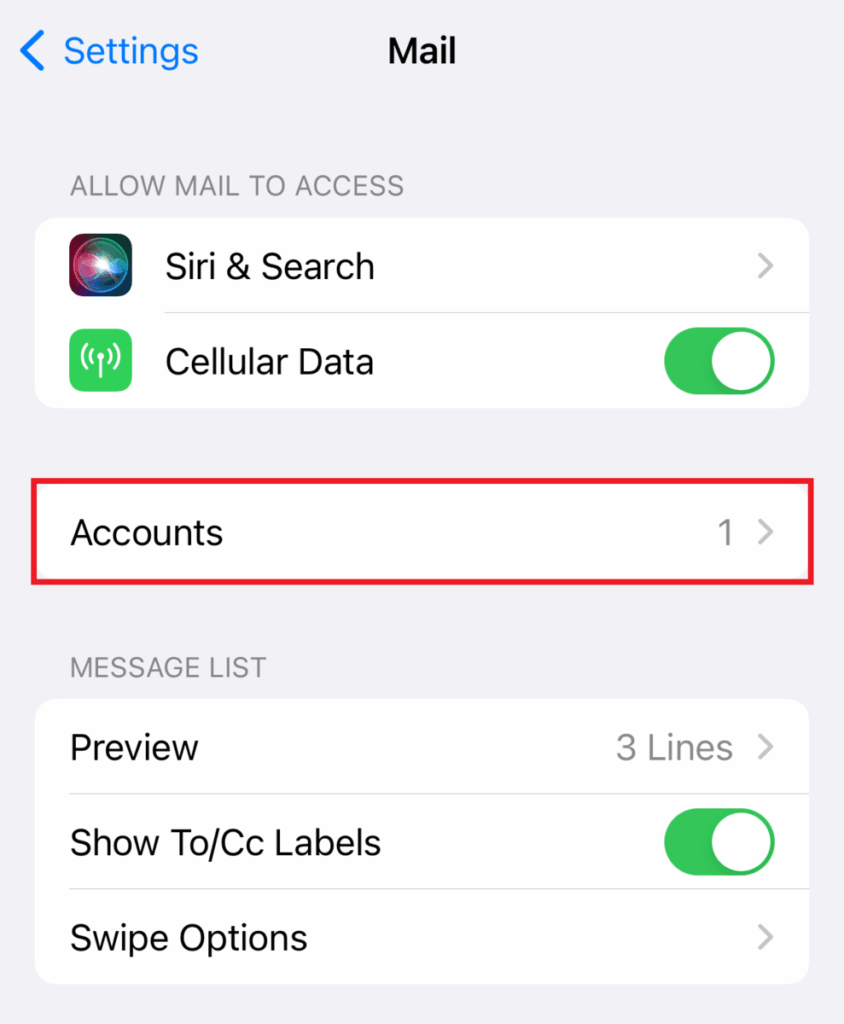
「Add Account(アカウントを追加)」をタップして次の手順に進みます。
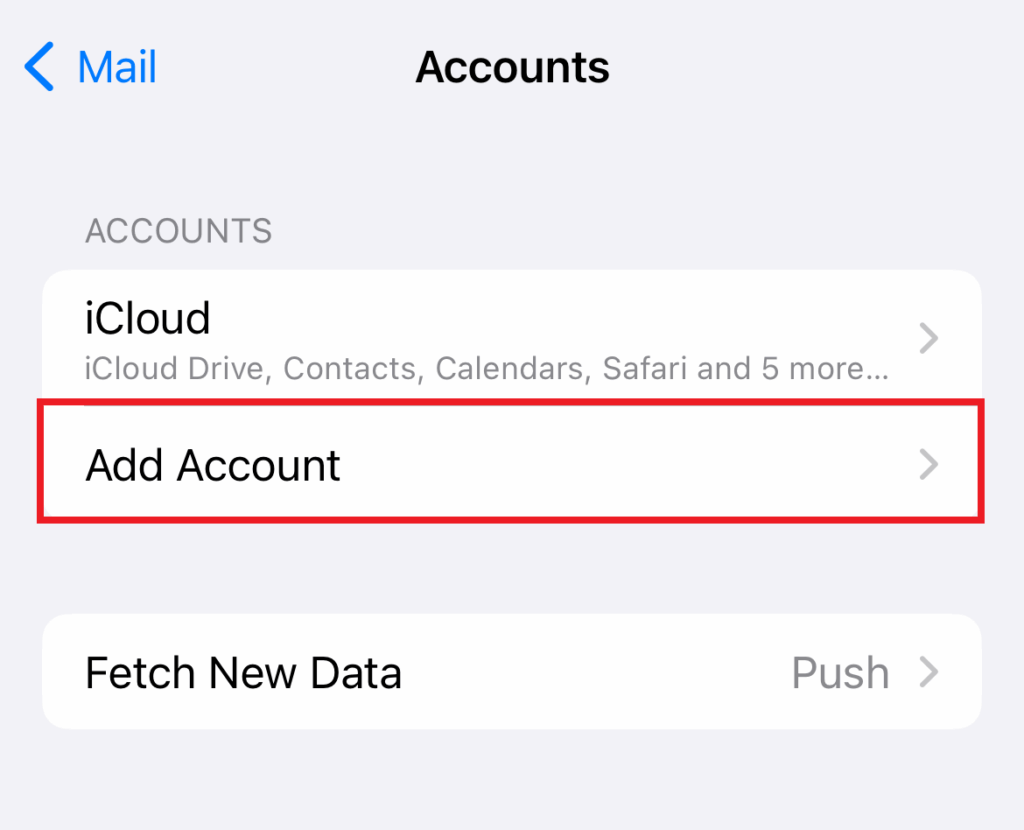
3. 使用するアカウントタイプを選択する
「Add Account(アカウント追加)」画面に表示されるリストから、お使いのメールプロバイダーを選択します。
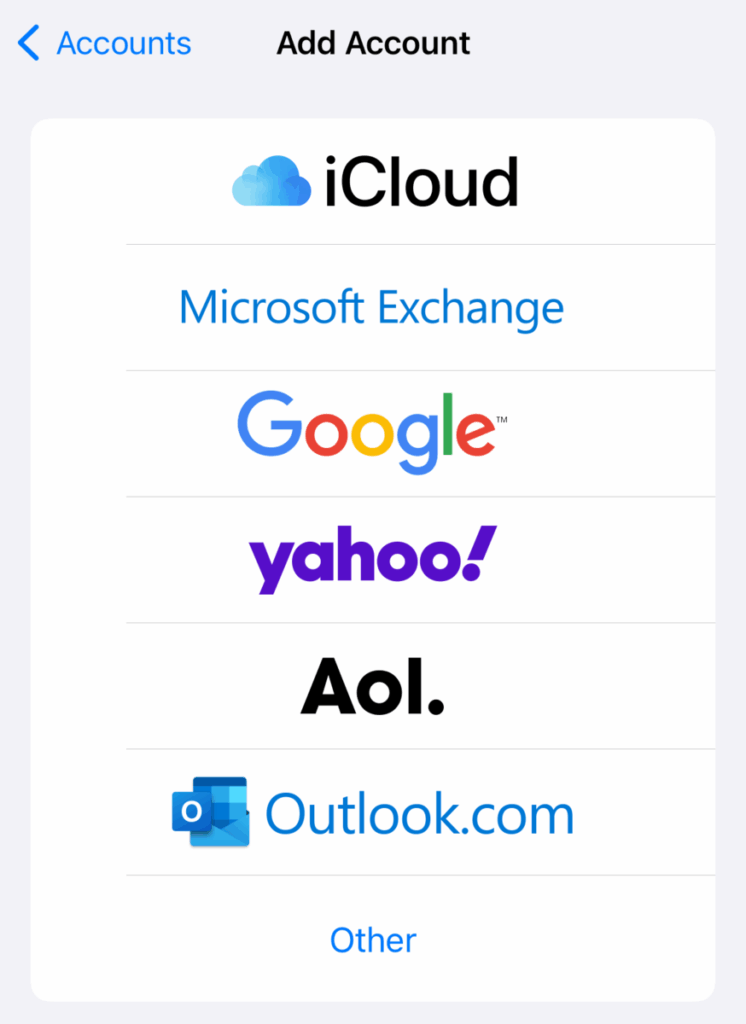
各プロバイダーが対応するメールタイプは以下の通りです。
- iCloud ‒ icloud.com、me.com、mac.comのメールアドレスに対応
- Microsoft Exchange ‒ Exchangeベースの企業メールアドレスとonmicrosoft.comアカウントに適用
- Google ‒ gmail.comメールアドレスに最適
- Yahoo ‒ yahoo.comメールアドレスをカバー
- Aol. ‒ aol.com、aim.com、verizon.netのメールを含む
- Outlook.com ‒ outlook.com、hotmail.com、live.comのメールアドレスに理想的
iOSが対応しているメールプロバイダーを選択した場合、サインインページが表示されます。Hostingerなど他のメールプロバイダーを使用する場合は、「Others(その他)」オプションから手動でアカウントをiPhoneに追加可能です。
4. メール認証情報を入力する
「Add Mail Account(メールアカウントを追加)」をタップし、「New Account(新規アカウント)」フォームに必要な情報を入力してiPhoneメール同期プロセスを開始します。
- Name(名前) ‒ 送信者の名前
- Email(メール) ‒ iPhoneに追加するメールアドレス
- Password(パスワード) – メールアカウントにログインする際に使用するメールパスワード
- Description(説明) ‒ あなたにのみ表示される追加のアカウント情報
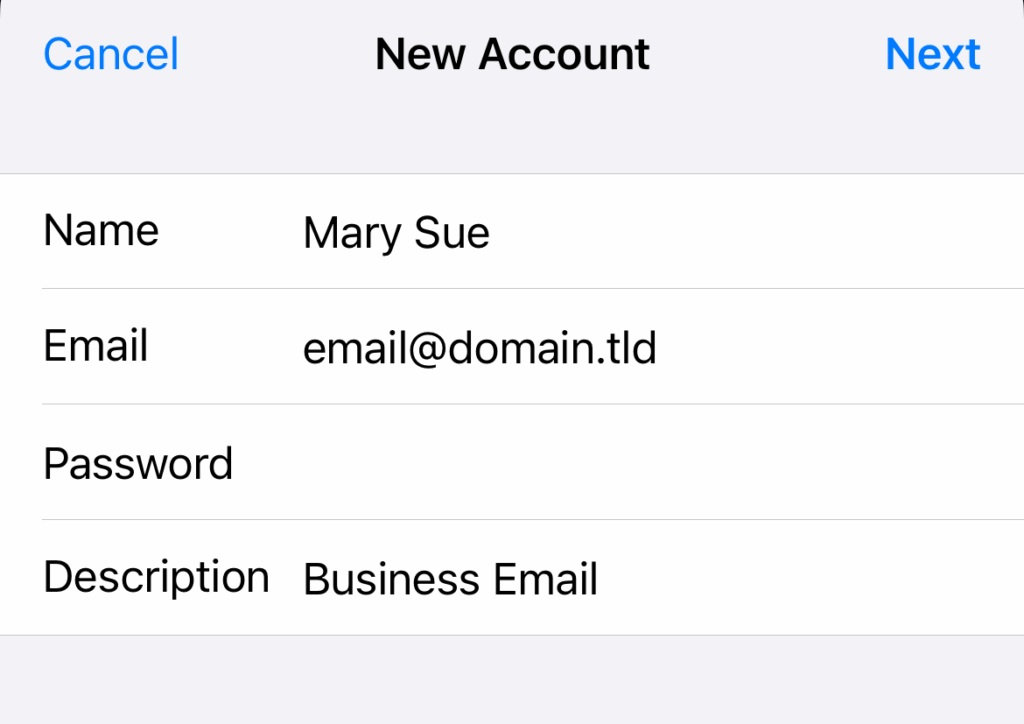
メールアプリがメールサーバー設定を自動で見つけられない場合は、「Next(次へ)」をタップして次のステップに進みましょう。
5. SMTPとIMAPサーバーの詳細を入力する
ここではメールの送受信に欠かせない受信メールサーバーと送信メールサーバーの設定を行います。
受信メールサーバーは通常IMAPプロトコルを使用してメール受信とデバイス間での同期を処理する一方、送信メールサーバーはSMTPプロトコルを使用して受信者の受信サーバーにメールを送信する仕組みです。
手順ではIMAPとPOPのどちらかを選択できますが、今回の例ではIMAPを使用します。先ほど取得したメールサーバー設定を以下のように入力してください。
- Host Name(ホスト名) – 受信メールサーバーはimap.domain.com、送信メールサーバーはsmtp.domain.comの形式
- User Name(ユーザー名) – メールアドレスを追加
- Password(パスワード – メールパスワードを入力
重要!オプションとラベル付けされていても、User Name(ユーザー名)とPassword(パスワード)フィールドは必ず入力が必要です。
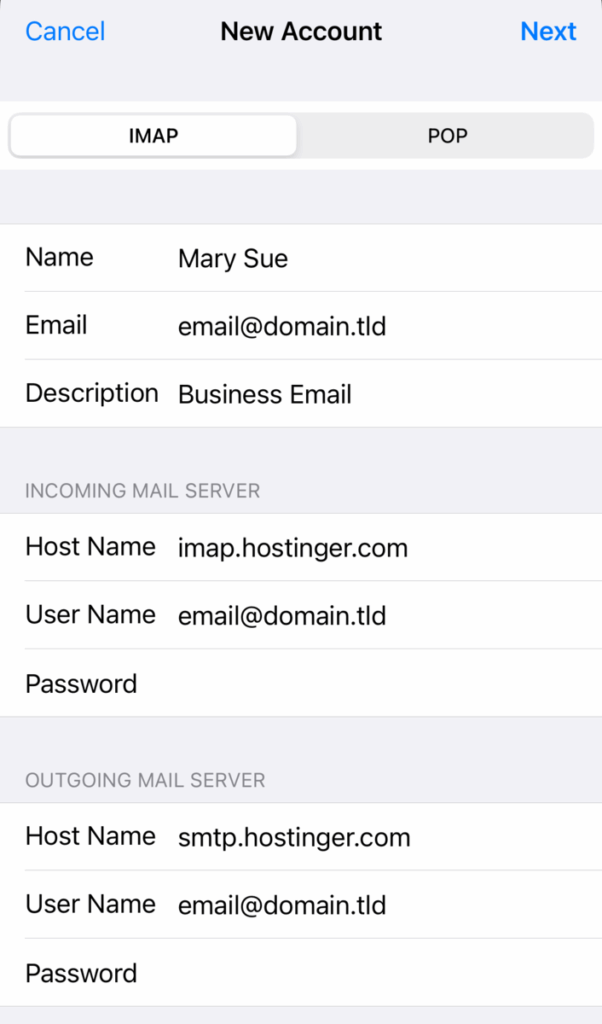
6. 設定を完了してアカウントを確認する
サーバーの詳細を入力したら、「Next(次へ)」をクリックして確認プロセスを開始します。
設定が成功すると、メールアカウントをMail(メール)アプリ、Notes(メモ)アプリ、またはその両方と連携するかどうかを確認するプロンプトが表示されるでしょう。選択してから「Save(保存)」をタップして設定プロセスを完了してください。
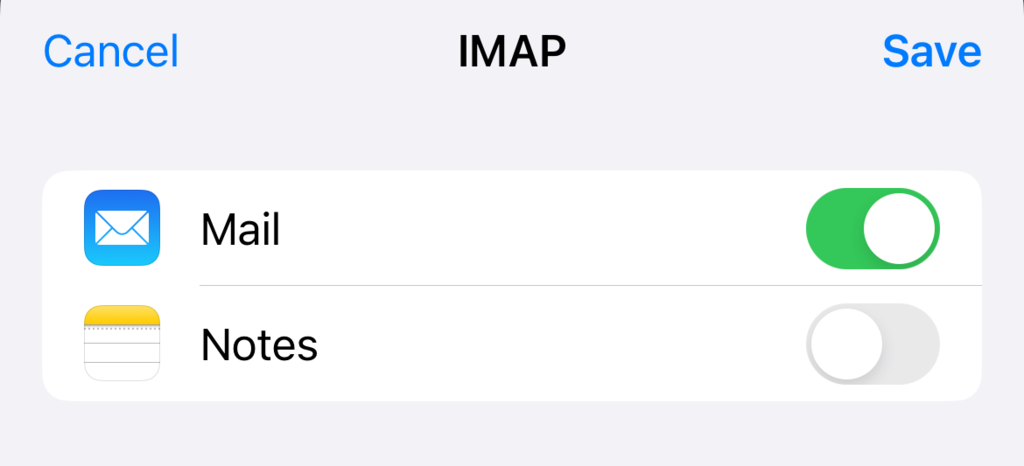
新しいメールアカウントが「Accounts(アカウント)」ページに正常に表示されます。
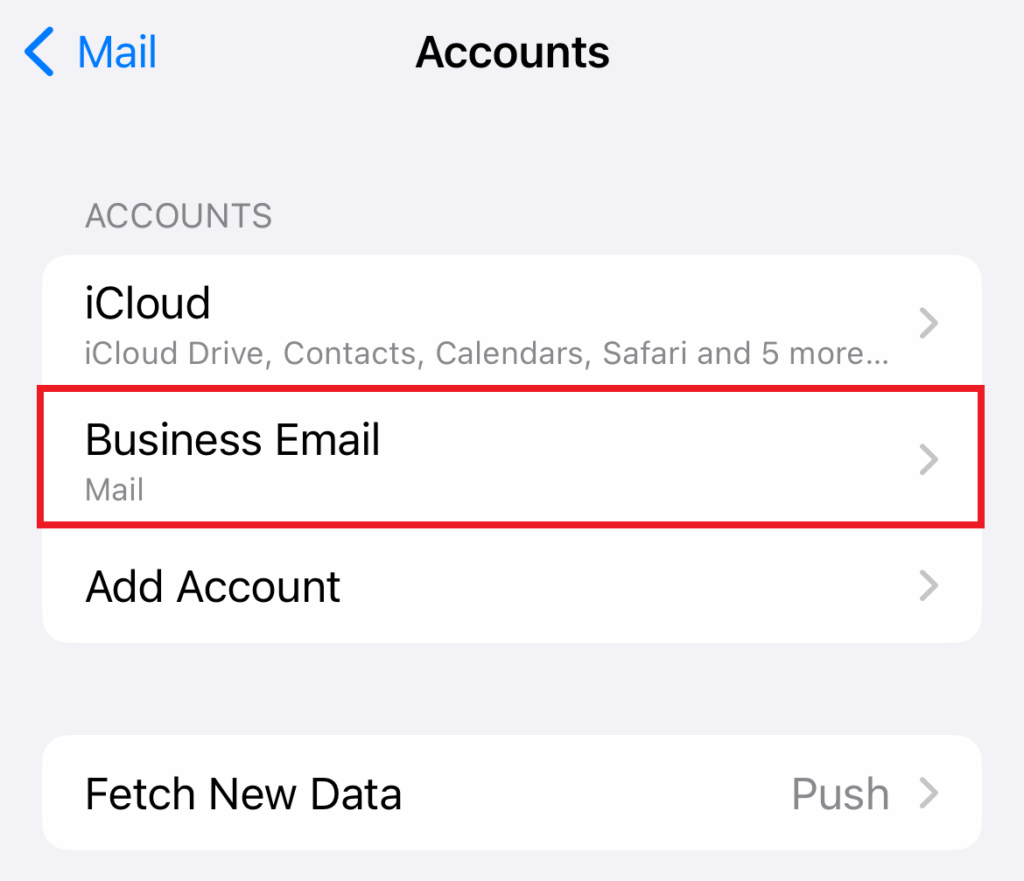
iOSメールアカウント設定を確認するには、メール転送を行うか、メールアプリからテストメールを送信してみましょう。送信者のメールアドレスが新しいアカウントにリンクされていることを確認します。メールが「Outbox(送信ボックス)」に表示されなければテストは成功です。
Macで作業している方へ
Macメールにメールアカウントを追加する手順も同様の流れになります。設定プロセスでサポートが必要な場合は、専用ガイドをご確認ください。
iPhoneでメールアカウントを自動設定する方法
Hostingerユーザーは自動設定機能を活用して、iOSデバイスでのメール設定プロセスを大幅に効率化できますが、この機能はHostinger Emailで作成されたメールと、ドメインが当社のホスティングに紐付いている場合にのみ機能することにご注意ください。
iPhoneでHostingerメールを設定する手順に入る前に、メールアカウントをまだお持ちでない場合は、メールアカウント作成ガイドをご確認ください。
HostingerのApple自動設定機能を使用してiPhoneにメールを追加する手順は以下の通りです。
- Safariブラウザを使用してHostingerアカウントにログインします。
- hPanelから「Emails(メール)」に移動し、iPhoneに追加したいメールドメインの横にある「Manage(管理)」をクリックします。

- 「Email Accounts(メールアカウント)」から左サイドバーの「Connect Apps & Devices(アプリ・デバイス接続)」に移動します。
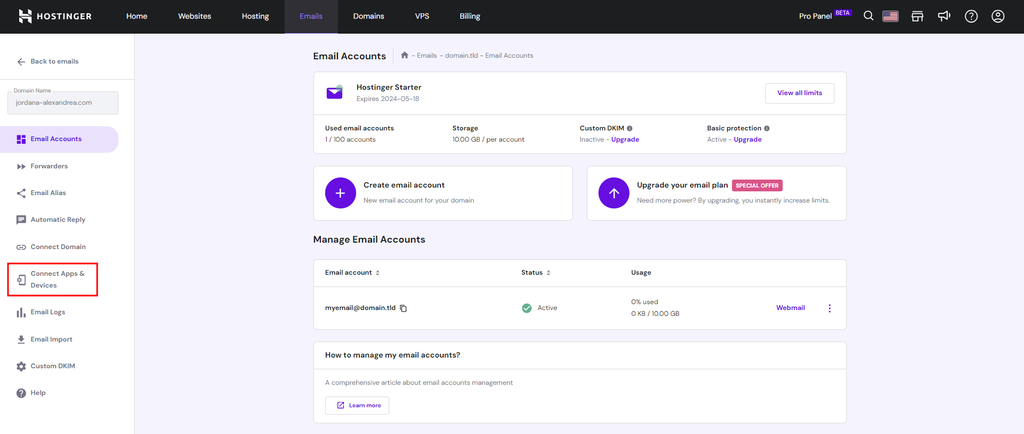
- 「Apple auto-configuration(Apple自動設定)」セクションの下にある「Set up Apple devices(Appleデバイスをセットアップ)」をクリックします。
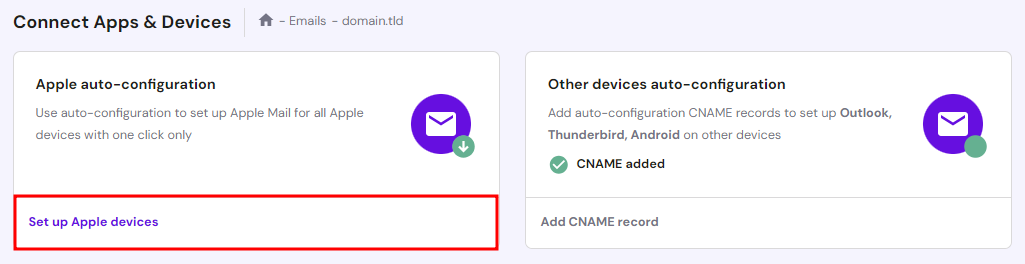
- 名前とメールアドレスを入力し、「Continue(続行)」をクリックします。
- QRコードをスキャンするか「Download profile(プロファイルをダウンロード)」を選択して、設定プロファイルをiPhoneに保存しましょう。ダウンロードを成功させるため、手順ではSafariを使用することを忘れないでください。
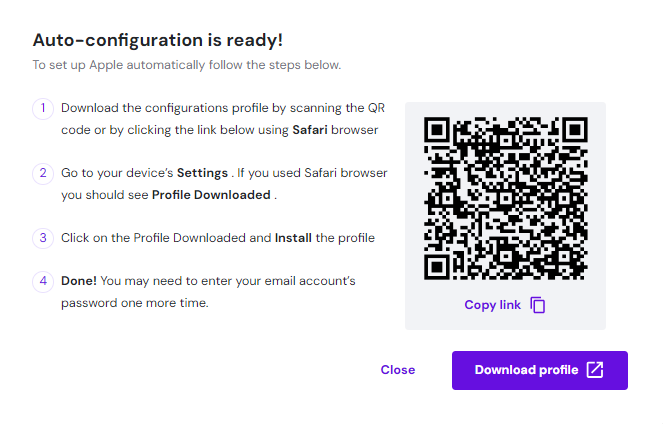
- iPhoneの「Settings(設定)」アプリを開き、「Profile Downloaded(プロファイルがダウンロードされました)」をタップします。指示に従って設定プロファイルをインストールしてください。
Hostingerを選ぶべき理由
Hostingerの全ホスティングプランには無料メール機能が付属しています。30日間返金保証を活用して、当社のホスティングとメール機能をテストしてみてください。
iPhoneメール設定のトラブルシューティング
メールサーバーの設定ミスと同期は、iOSデバイスでメールの問題が発生する一般的な原因です。iPhoneメール設定エラーのトラブルシューティング解決策をいくつか紹介していきます。
メールサーバーに接続できない
「Cannot Get Mail: The connection to the server failed(メールを取得できません:サーバーへの接続に失敗しました)」エラーは、接続の問題によりメールアプリがサーバーに接続できない場合に表示されます。iPhoneメールサーバー設定の間違い、インターネット接続の問題、一時的なサーバー停止が一般的な原因です。
接続の問題を解決するには以下の手順に従ってください。
- インターネット接続を確認 ‒ iPhoneが安定したインターネット接続を持っていることを確認します。Webページを読み込んで確認してみましょう。
- メールアプリを再起動 ‒ 時には、単純にアプリを閉じて再度開くだけで接続の問題が解決できます。
- サーバーの詳細を再入力 ‒ メールアカウントを削除して再追加し、受信・送信サーバーの詳細が正しいことを再度確認してください。
パスワードと認証エラー
「Incorrect password(パスワードが間違っています)」または「Authentication failed(認証に失敗しました)」エラーは、パスワード入力または使用されている認証方法に問題があることを表しています。サーバーの問題や最近のiOSアップデートが原因で発生する可能性もあるでしょう。
アカウントが正しい認証方法を使用していることを確認してエラーを解決してください。
具体的な方法は以下の通りです。
- 「Settings(設定)」アプリを開き、「Mail(メール)」をタップします。
- 「Accounts(アカウント)」をタップし、新規作成したメールアカウントに入ります。
- 「Account(アカウント)」をタップして「Advanced(詳細設定)」セクションを開きます。
- 「Incoming Settings(受信設定)」が表示されるまでスクロールし、「Authentication(認証)」が「Password(パスワード)」に設定されているか確認してください。設定されていない場合は、フィールドをタップして変更します。
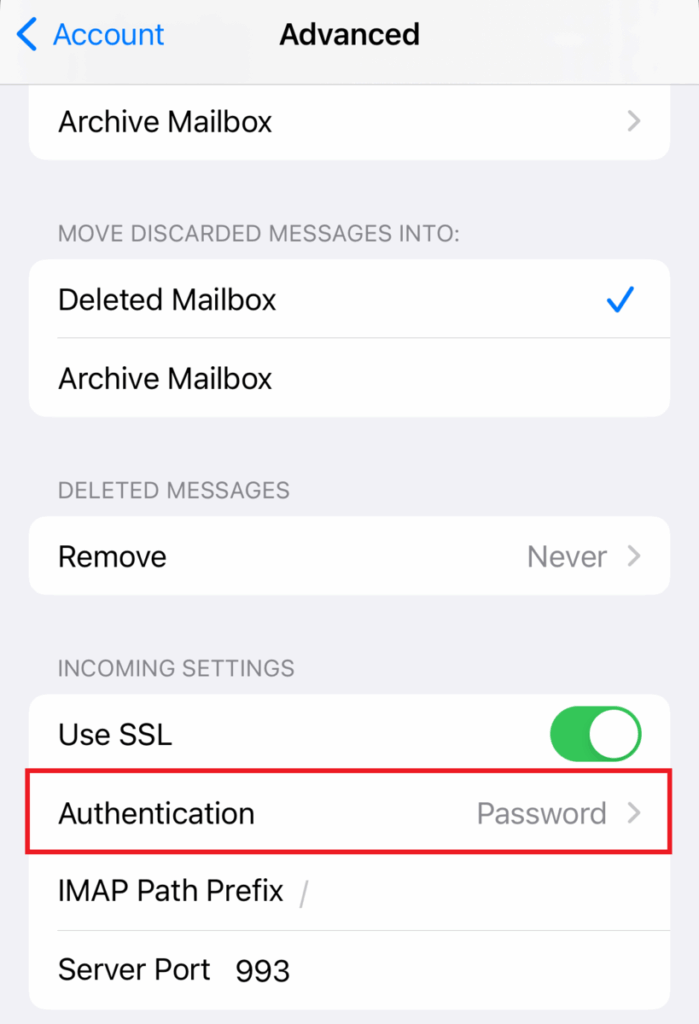
メール設定プロセス中に「Cannot Get Mail: no password provided for [email address](メールを取得できません:[メールアドレス]のパスワードが提供されていません)」エラーが発生した場合、間違ったメールパスワードを入力している可能性があります。正しいパスワードが不明な場合はリセットを検討しましょう。
Hostingerユーザーであれば、以下の手順でメールパスワードをリセット可能です。
- hPanelから「Emails(メール)」に移動し、「Manage(管理)」をクリックします。
- 「Email Accounts(メールアカウント)」で、「Manage Email Accounts(メールアカウント管理)」リスト内のメールアドレスを見つけ、その横にある3点メニューを選択。「Change Password(パスワード変更)」をクリックします。
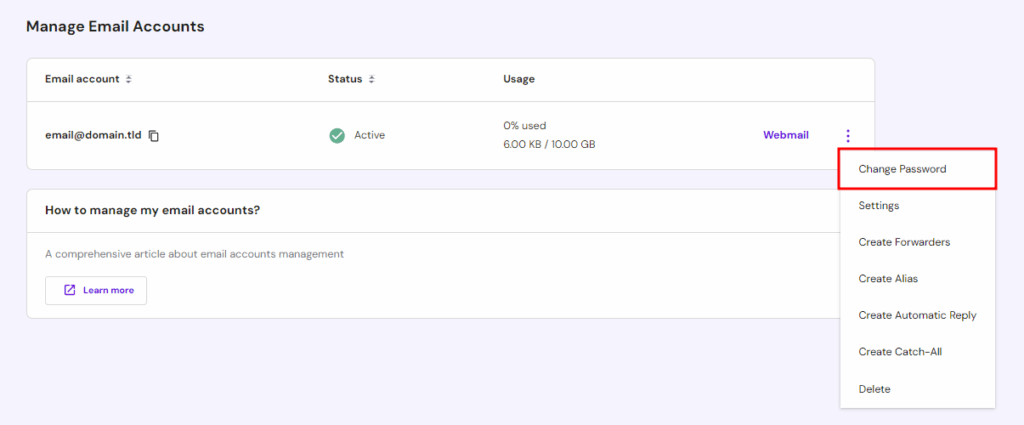
- 新しいパスワードを入力し、「Update(更新)」をクリックします。なお、パスワードがHostingerの標準セキュリティ要件を満たしていることを確認してください。
認証エラーが続く場合は、メールアカウントを削除して手動で再追加してください。間違って設定されたSMTPポートによる問題が解決されるはずです。
SMTPとIMAP設定の設定ミス
「Cannot Get Mail: the user name or password for SMTP is incorrect(メールを取得できません:SMTPのユーザー名またはパスワードが正しくありません)」が表示される場合、SMTPまたはIMAPアカウント設定に問題があることを意味しています。
設定ミスを修正するには、まず「Settings(設定)」アプリでメールサーバー設定を確認しましょう。「Mail(メール)」→「Accounts(アカウント)」をタップしてメールアカウントを開きます。受信サーバーのhost name(ホスト名)とuser name(ユーザー名)を再度確認してください。
次に、「Advanced(詳細設定)」を選択し、Server Port(サーバーポート)が正しいかどうかを確認します。
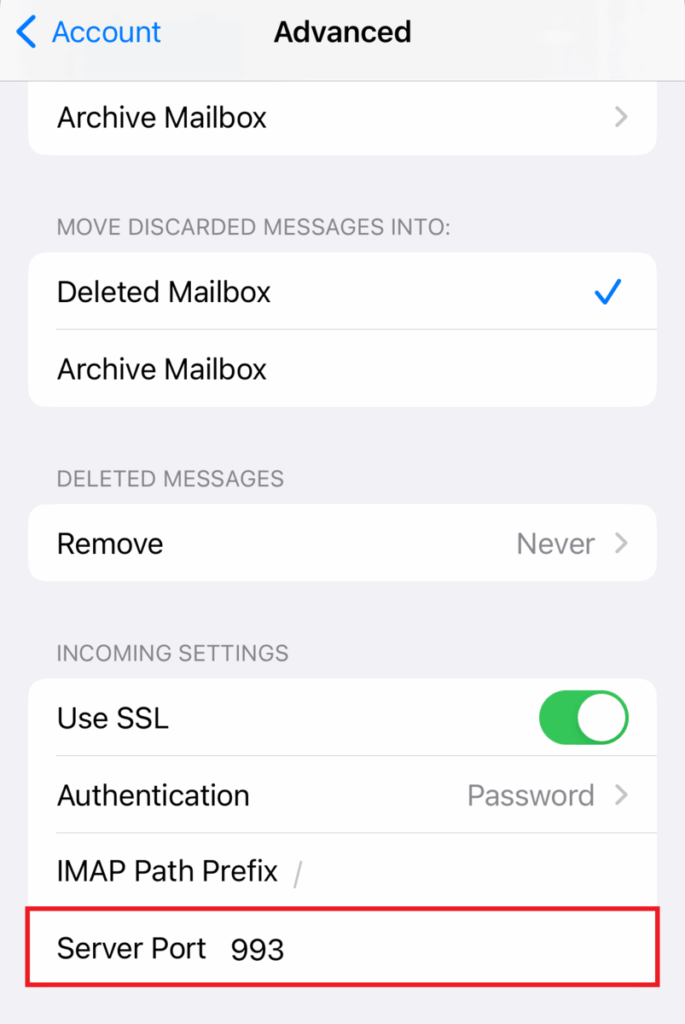
SMTPプロトコルはポート587、465、2525などの複数のポートを使用し、IMAPはSSLでポート993を使用するのが一般的です。使用するホスト名とポート番号を確認するため、メールプロバイダーにお問い合わせください。
メールアプリとの同期問題
一般的な同期問題には、メールメッセージが更新されない、送信したメールが「Sent(送信済み)」フォルダに表示されない、新しいメールが即座に表示されないなどがあります。
同期問題を解決するには、iPhoneが新しいデータを取得する頻度を確認してください。ほとんどのメールサービスは、Push(プッシュ)に設定することで可能な限りサーバーから新しいデータを送信します。設定として利用できない場合、メールアカウントはデフォルトでFetch(フェッチ)になります。
確認方法は以下の通りです。
- 「Settings(設定)」アプリを開き、「Mail(メール)」をタップします。
- 「Accounts(アカウント)」をタップして「Fetch New Data(新着データの取得)」を開きます。
- 「Push(プッシュ)」がオンになっていることを確認します。
- 「Fetch(フェッチ)」設定はデフォルトで「Automatically(自動)」に設定されており、充電中とWiFi接続時にiPhoneが新しいデータを取得するよう促します。必要に応じてメールワークフローに合わせてスケジュールを調整してください。
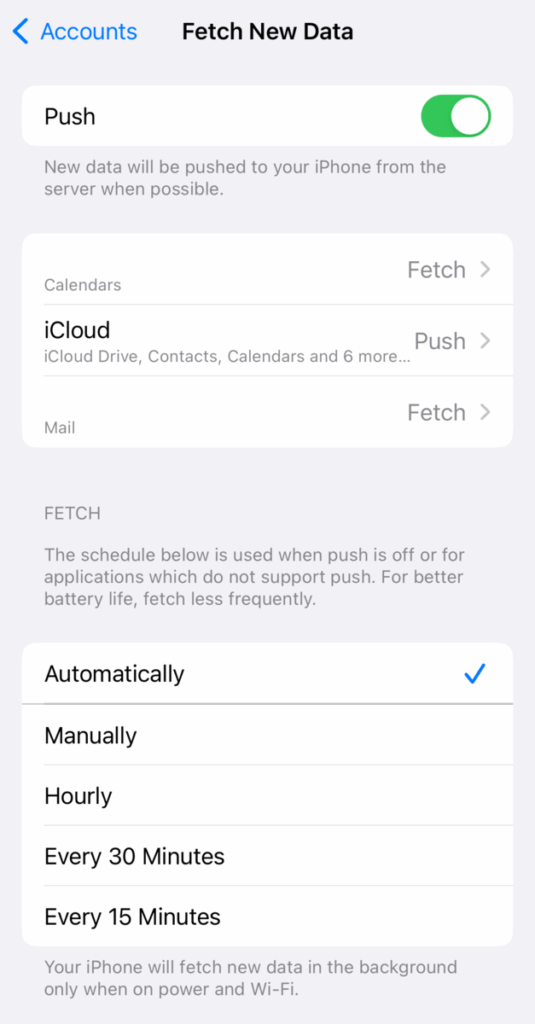
「Push(プッシュ)」と「Fetch(フェッチ)」設定の再設定で同期問題が解決しない場合は、メールアカウントを削除して再追加してみてください。
まとめ
Apple iPhoneでメールアカウントを正しく設定することで、外出先でもコミュニケーションを取ることができるため、生産性を維持できます。正しいメール設定を入力し、安全なポートを使用し、正確なサーバーの詳細を確実にすることで、シームレスなメールアクセスが可能になるでしょう。
メールプロバイダーとして、HostingerはiPhoneやiOSデバイスにメールを追加するプロセスを効率化するApple自動設定を提供しています。Hostingerユーザーでない場合は、以下の手順に従ってiPhoneでメールを手動設定してください。
- メール設定を確認する
- iPhoneのメール設定に移動する
- アカウントタイプを選択する
- メール認証情報を入力する
- SMTPとIMAPサーバーの詳細を追加する
- アカウントを確認する
本記事がiPhoneメールアプリの設定に関して有益な情報を提供できたことを願っています。iPhoneデバイスでのメール設定についてまだご質問がある場合は、下記にコメントをお寄せください。